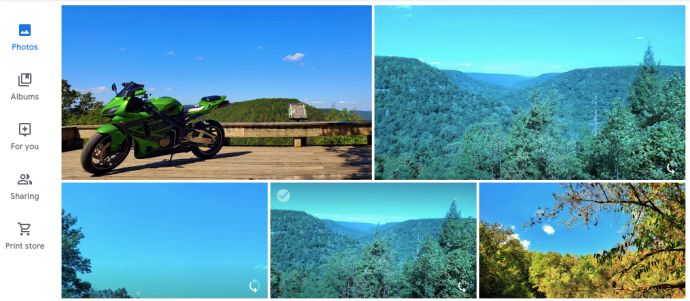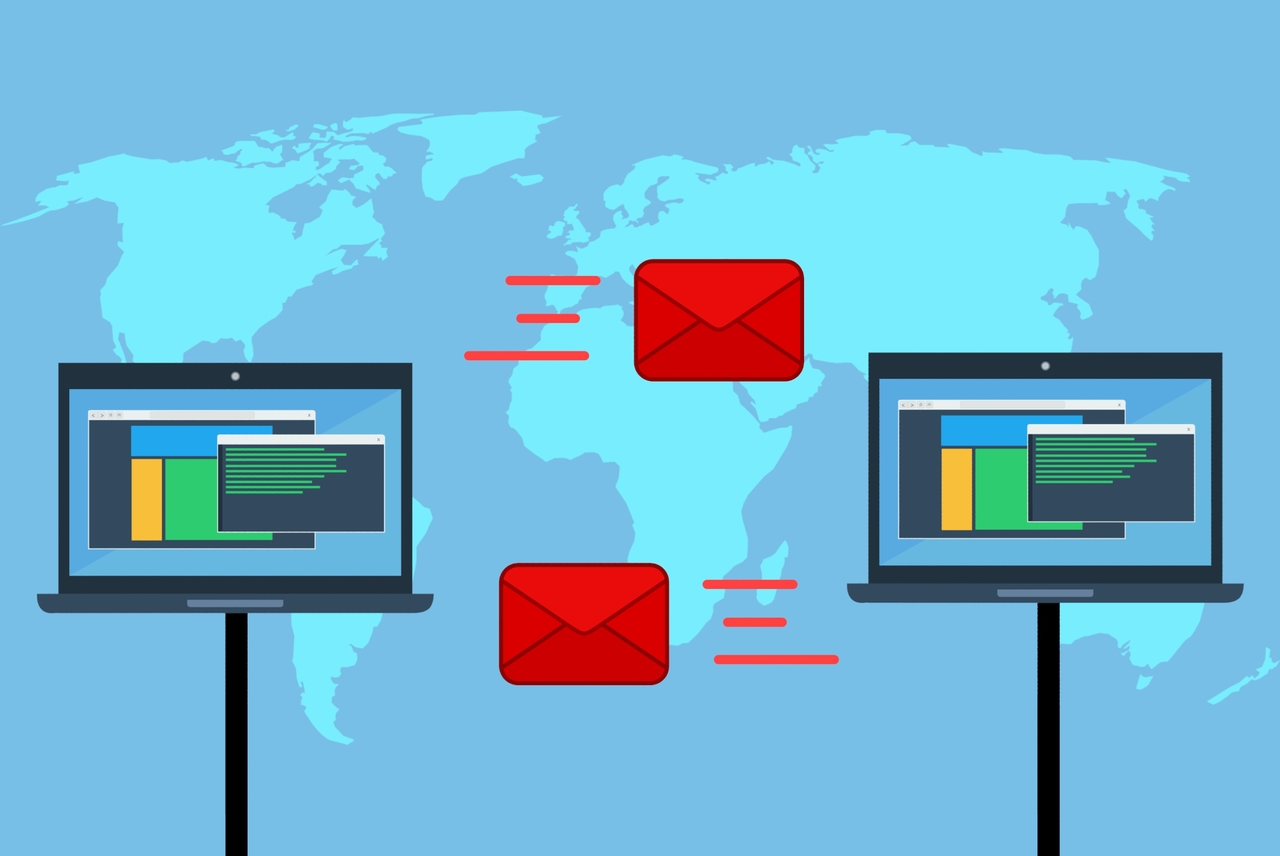Ci sono molte ragioni per abbandonare Google Foto a favore di Amazon Foto. Quest'ultimo offre opzioni migliori e funzionalità più avanzate. Ciò è particolarmente vero se ti sei già abbonato ad Amazon Prime/Amazon Drive, poiché il servizio è incluso.

Tuttavia, la migrazione da Google Foto ad Amazon Photos è un po' complicata e richiederà del tempo. Sfortunatamente, Google Foto non consente più la sincronizzazione con Google Drive, quindi le soluzioni alternative per la sincronizzazione e il caricamento non funzionano più.
Puoi ancora trasferire le tue foto da Google Drive ad Amazon Prime, ma ci vorrà un po' di lavoro. Avere immagini di qualità superiore e lo spazio di archiviazione aggiuntivo ne vale la pena. Per non parlare del fatto che se vieni bloccato fuori dal tuo account Google, le tue foto preferite verranno salvate nelle foto di Amazon.
Vantaggi di Amazon Photos
Amazon Photos eccelle quando si tratta di limiti di archiviazione. Laddove Google Foto ti consente di avere spazio di archiviazione gratuito per foto fino a 16 megapixel, i membri di Amazon Prime possono caricare un numero illimitato di foto a piena risoluzione sull'app. Ciò è particolarmente utile per fotografi e grafici, che sarebbero in grado di archiviare un numero illimitato di file RAW su Amazon Photos, invece di convertirli automaticamente in JPEG da Google Foto.
Amazon Photos offre anche Family Vault e Amazon Prints. Family Vault ti consente di aggiungere fino a 5 membri della famiglia al tuo account Foto, il che significa che anche loro possono accedere gratuitamente ad Amazon Photos. Amazon Prints offre molte opzioni utili per stampare le tue foto su vari articoli. Rispetto alla condivisione di una persona di Google Foto e alle due opzioni di stampa, Amazon è il chiaro vincitore qui.
Download da Google Foto
Come accennato in precedenza, questa non è la soluzione più semplice o veloce, ma è quella disponibile in questo momento. Le istruzioni saranno leggermente diverse se utilizzi il telefono o il computer.
Dal tuo computer
Probabilmente è meglio usare il tuo computer perché avrai bisogno dello spazio di archiviazione per un minuto. Se disponi di un telefono o tablet con spazio di archiviazione maggiore, potrebbe essere possibile utilizzarlo.
- Apri Google Foto sul tuo computer e accedi.
- Fare clic su "Foto" sul lato sinistro della finestra
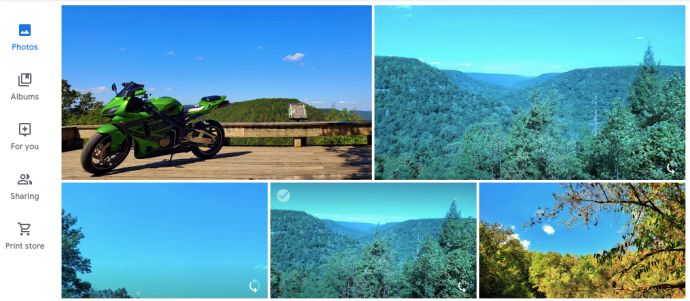
- Passa il cursore su una foto che desideri scaricare
- Fare clic sul segno di spunta bianco (diventerà blu)
- Scorri le tue foto facendo clic su ciascuna che desideri spostare su Amazon Prime Photos
- Dopo aver selezionato le foto desiderate, fai clic sulle tre linee verticali nell'angolo in alto a destra

- Fare clic su "Scarica"
Da qui, seguirai l'esempio del tuo computer per archiviare il contenuto sul tuo computer.
Dal tuo smartphone o tablet
Accedi all'app Google Foto e segui le istruzioni per la verifica. Da qui, segui queste istruzioni:
- Tocca "Foto" che si trova in basso a sinistra
- Premi a lungo una delle tue foto
- Tocca ogni foto in modo che il cerchio vuoto si trasformi in un segno di spunta blu
- Dopo averli toccati, seleziona i tre punti verticali nell'angolo in alto a destra
- Tocca "Salva su dispositivo"
Nota: Seleziona solo le foto che non sono già state salvate sul tuo dispositivo, altrimenti non vedrai l'opzione "Salva su dispositivo".
L'app Google Foto ha un'elegante opzione di scorrimento che ti consente di tornare a un determinato mese o anno. Se ricordi quando hai acquistato il telefono per la prima volta, tornare a quella data rende tutto più facile.
Backup su Amazon Prime Foto
Il prossimo passo sarà mettere tutte le tue foto in Amazon Prime.

Registrati e configura Prime Photos
Prima di tutto, prendi nota che il modo migliore per ottenere Amazon Photos è diventare un abbonato Amazon Prime, poiché questo offre opzioni molto migliori rispetto all'abbonamento ad Amazon Drive. Se non sei un membro Prime, accedi al tuo account Amazon e aggiorna il tuo abbonamento.
Dopo aver configurato il tuo Family Vault (non richiesto, ma decisamente consigliato), considera di girare il Aggiungi caricamenti a Family Vault opzione attivata.
Prime Foto App
Scarica e installa l'app Prime Photos sul tuo dispositivo. Se desideri che Prime Drive esegua automaticamente il backup delle foto e dei video del tuo telefono, vai a Impostazioni e attiva l'opzione di salvataggio automatico navigando su Salvataggio automatico e attivando i cursori accanto a Fotografie e Video.
Carica su Amazon Drive
Scarica e installa l'app desktop Amazon Drive ed esegui il backup di tutte le foto e i video desiderati.

Puoi mantenere Google Foto come opzione di backup oppure puoi eliminarlo dopo aver verificato che tutte le tue foto sono al sicuro in Amazon Prime.
Gli ultimi passaggi
Ora che le tue foto sono al sicuro, dovrai ripulire il casino lasciato alle spalle. A seconda del motivo del trasferimento di contenuti da Google Foto, potresti voler disabilitare o eliminare l'applicazione.
Disattiva Backup e sincronizzazione su Google Foto
Questo è l'ultimo passaggio che coinvolge l'app Google Foto. Se vuoi mantenere l'app, vai alle impostazioni e ruota il Backup e sincronizzazione opzione disattivata.
Se non hai più bisogno dell'app Google Foto, sentiti libero di eliminarla ora. Tuttavia, ti consigliamo di tenerlo installato finché non hai finito di spostare le foto.

Elimina le foto dal tuo computer o telefono
Non dimenticare di eliminare il contenuto dal tuo computer per liberare spazio di backup. Puoi trasferirlo su un disco rigido esterno o eliminarlo completamente. Che tu stia utilizzando un Mac o un PC, vai ai download e rimuovi i file.
Soluzioni alternative
Sebbene non sia affatto semplice, questo sembra essere il modo più semplice per migrare le tue foto da Google ad Amazon. Se utilizzi un telefono Android, per il trasferimento dei dati sono disponibili le opzioni Android Beam e Wifi Direct.
Se hai il tempo e il know-how per utilizzare queste opzioni, puoi trasferire i contenuti direttamente da Google Foto su un dispositivo Android a un altro. Sfortunatamente, solo così tanti contenuti possono viaggiare alla volta, quindi passeresti più tempo a inviare cinque o dieci foto alla volta.
La stessa cosa vale per gli iPhone con AirDrop, anche se Google Foto ti ha dato la possibilità, potresti inviarne solo alcuni alla volta.
Ad un certo punto appariranno soluzioni alternative più semplici che semplificheranno questo processo. Fino ad allora, il download sul tuo dispositivo e il caricamento su Amazon Prime Photos è l'opzione migliore.